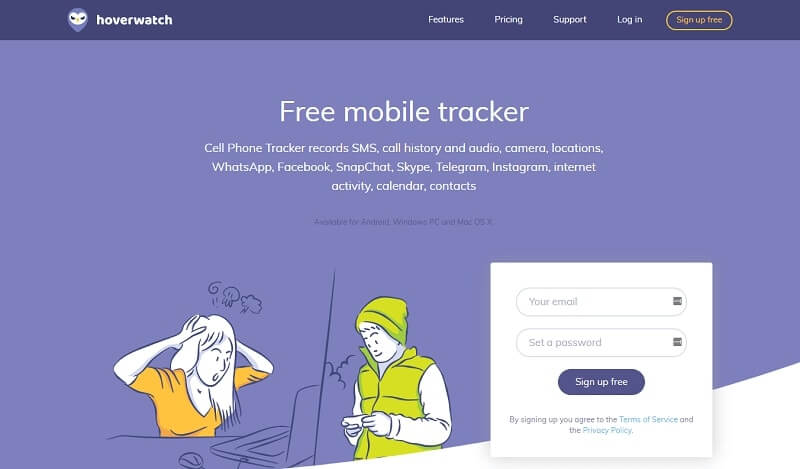Jak vypnout rodičovskou kontrolu na Androidu

Existuje mnoho způsobů, jak na dálku ovládat aktivity miniaplikací vašeho dítěte. Musíte prozkoumat spolehlivou a účinnou metodu, jak omezit používání gadgetu dítětem. Když vaše dítě vyroste nad 12 let a možná budete mít chuť ukončit činnost dohledu nad gadgety. Pokud je to tento scénář, naučte se upravit nastavení aplikace rodičovské kontroly. Víte, jak vypnout rodičovskou kontrolu na Androidu? Naučte se kroky k vypnutí postupů rodičovské kontroly a zjistěte o alternativních sofistikovaných metodách, jak ovládat aktivity vašeho dítěte na dálku.
Jak vypnu rodičovskou kontrolu ve službě Family Link?
Pokračujte podle níže uvedených pokynů k deaktivaci rodičovské kontroly ve službě Family Link. Je obtížné úplně vypnout nastavení sledování, pokud je vaše dítě mladší 13 let. Pro děti mladší 13 let budou ve výchozím nastavení platit částečná omezení. Také by se vám mohlo líbit: jak odebrat aplikaci Family Link.
Krok 1: Odemkněte svůj gadget Android a klepněte na aplikaci 'Family Link' na svém zařízení. Přejděte v aplikaci na účet svého dítěte.

Krok 2: Stiskněte možnost 'Spravovat nastavení' a poté přejděte na 'Informace o účtu'.

Krok 3: Klikněte na možnost „Zastavit dohled“ a potvrďte svůj výběr. Nakonec zkontrolujte potvrzovací zprávu a znovu stiskněte „Zastavit dohled“.

Jak odeberu rodičovskou kontrolu Family Link bez kódu PIN?
V této části se dozvíte, jak odebrat rodičovskou kontrolu aplikace Google Family Link bez použití kódu PIN.
Základní myšlenkou je vymazat uložená data Google, což nakonec vymaže nastavení rodičovské kontroly spojené s aplikacemi Obchodu Google Play, jako je Family Link. Při této metodě nemusíte zadávat PIN, abyste mohli provádět změny v rodičovské kontrole.
Krok 1: Klepněte na ikonu „Nastavení“ na gadgetu Android

Krok 2: Vyberte ze seznamu možnost „Aplikace a oznámení“.

Krok 3: Vyberte „Obchod Google Play -> Úložiště“.

Krok 4: Stiskněte tlačítko 'Vymazat data' a poté potvrďte svou akci kliknutím na 'OK'.

Výše uvedený postup odstraní všechna data z Obchodu Google Play včetně nastavení rodičovské kontroly. Nyní víte, jak vypnout nastavení rodičovské kontroly v systému Android.
Jak vypnu rodičovskou kontrolu na Google Play?
Při této metodě musíte zadat příslušný kód PIN, abyste mohli provést změny v nastavení rodičovské kontroly na Google Play. V případě, že kód PIN zapomenete, použijte výše uvedenou metodu k odstranění rodičovské kontroly aplikací spojených s Googlem.
Krok 1: Otevřete svůj telefon Android a klepněte na ikonu „Obchod Play“.

Krok 2: V okně Obchod Google Play klepněte na tři vodorovné čáry v levé horní části obrazovky. Je to karta „Nabídka“ pro Obchod Google Play. Chcete-li změnit příslušná nastavení rodičovské kontroly, musíte prozkoumat možnosti v této „Nabídce“.

Krok 3: Stiskněte možnost „Nastavení“ v rozbaleném seznamu.

Krok 4: Posuňte posuvník dolů a vyberte „Rodičovská kontrola“ v nabídce „Uživatelská kontrola“.

Krok 5: Nyní musíte vypnout možnost 'Rodičovská kontrola'.

Krok 6: Zobrazí se vyskakovací okno s žádostí o zadání kódu PIN. Zde musíte zadat správné PN, abyste mohli pokračovat.

Zadejte čtyřmístný kód PIN a stisknutím tlačítka „OK“ deaktivujte nastavení rodičovské kontroly v Obchodě Google Play.
Jak vypnu rodičovskou kontrolu na Samsung s Ease?
Na telefonech Samsung se zapnutým nastavením rodičovské kontroly je k dispozici „Dětský režim“. Je to vestavěný režim, který chrání děti před přístupem k nebezpečnému obsahu na internetové platformě. Chcete-li tento „Dětský režim“ vypnout, projděte si níže uvedené kroky
Krok 1: Odemkněte telefon Samsung.
Krok 2: Klepněte na možnost „Nastavení“.

Krok 3: Ze zobrazeného seznamu vyberte „Aplikace“.

Krok 4: Vyberte 'Kids Mode' a deaktivujte nebo vynucte zastavení klepnutím na příslušné tlačítko.

Proč rodiče stále potřebují aplikaci pro rodičovskou kontrolu třetí strany?
Většina digitálních rodičů volí spolehlivé a efektivní aplikace rodičovské kontroly, jako je např mSpy aby mohli na dálku sledovat aktivity miniaplikací svých dětí. V tomto mechanickém životním stylu čelí rodiče těžkým časům při přesném dohledu nad online aktivitami svých dětí. mSpy, aplikace pro rodičovskou kontrolu třetí strany hraje zásadní roli při zkracování času stráveného na obrazovce vašeho dítěte bez námahy.
Pozoruhodné funkce aplikace mSpy Parental control
- Vypěstujte u svých dětí dobré digitální návyky pomocí možnosti 'Screen Time'.
- Sledujte na dálku podrobnosti o poloze vašeho dítěte v reálném čase.
- Funkce „Explicitní detekce obsahu“ detekuje nevhodné zprávy v gadgetu dítěte a upozorní rodiče, aby včas provedli příslušná opatření.
- Projekt mSpy Rodičovská kontrola YouTube blokuje přístup videí s obsahem pro dospělé do telefonu vašeho dítěte.
- Možnost Filtr webových stránek omezuje zobrazování nepotřebného obsahu na zařízení vašeho dítěte.
- Naplánujte pro své dítě moudrý denní rozvrh pomocí možnosti „Inteligentní plánovač“.
Detailní ilustrace ohromujících funkcí mSpy
Blokování aplikací: Pokud v telefonu svého dítěte najdete nějaké nebezpečné aplikace, můžete tyto aplikace na dálku zablokovat i bez jejich vědomí. Vaše dítě již nebude mít žádný přístup k blokovaným aplikacím.

Zpráva o aktivitě: Podrobná zpráva o aktivitě gadgetu vašeho dítěte je nyní k dispozici s mSpy aplikace rodičovské kontroly. Můžete obdržet zprávu o požadavku. Můžete procházet denními zprávami a disciplinovat aktivity vašeho dítěte. V této zprávě můžete zjistit čas strávený na jednotlivých aplikacích, webových stránkách atd. Pomocí této zprávy můžete zjistit, zda je vaše dítě závislé na konkrétních hrách nebo webových stránkách. Na základě údajů ve zprávě můžete podniknout potřebné kroky.

Čas u obrazovky: Je nejvyšší čas převzít kontrolu nad aktivitami gadgetů vašeho dítěte. Pomocí této funkce můžete nastavit časový limit pro použití gadgetu vaším dítětem. Po uplynutí nastaveného času se telefon automaticky zamkne. Děti nemohou tento zámek odemknout, dokud jej neuvolníte na dálku.
Detekce podezřelých textů a fotografií: mSpy detekuje podezřelé aktivity v telefonu vašeho dítěte. Pokud ve schránce se zprávou najde nějaké texty pro dospělé nebo urážlivé výrazy, připojený nadřazený gadget okamžitě obdrží varovný signál. Je to jako alarm pro rodiče, aby přijali rychlá opatření, než se situace zhorší.

Proč investovat do čističky vzduchu?
Nyní tedy víte, jak vypnout aplikace rodičovské kontroly na gadgetech Android. V určitém okamžiku, když vaše dítě vyroste nad 13 let, bude potřeba vypnout nastavení rodičovské kontroly, abyste mohli prozkoumat online platformu pro zdokonalování svých dovedností. Tento proces vypnutí můžete vyzkoušet i v případě, že je vašemu dítěti méně než 13 let. Je nejvyšší čas pečlivě procházet výše diskutované kroky k vypnutí nastavení rodičovské kontroly na různých platformách, jako je Google Family Link, Google Play Store a vestavěné nastavení v telefonech Samsung. mSpy je dokonalým programem, který umožňuje na dálku pozorně sledovat aktivity vašeho dítěte na telefonu. Chcete-li zvládnout online výzvy, použijte spolehlivý nástroj, jako je mSpy, k vytvoření bezpečného kybernetického bezpečí pro vaše dítě, které může zkoumat a růst.
Jak užitečný byl tento post?
Klikněte na hvězdičku, abyste jej ohodnotili!
Průměrné hodnocení / 5. Počet hlasů: